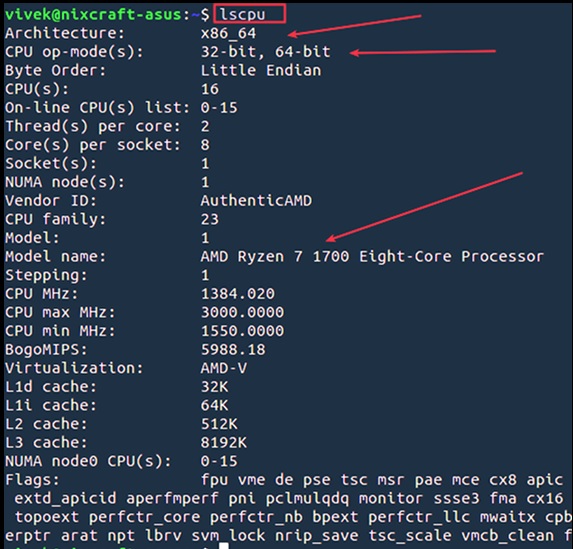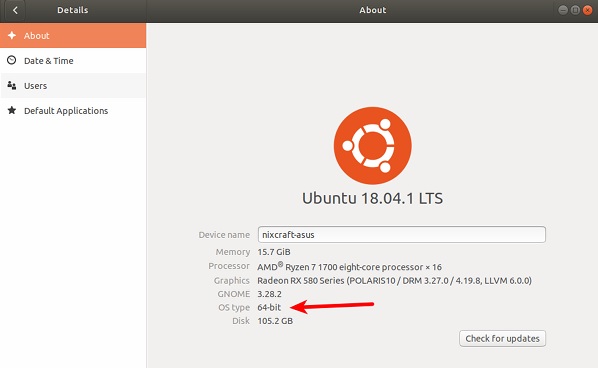- КАК УЗНАТЬ РАЗРЯДНОСТЬ LINUX
- КАК ПОСМОТРЕТЬ РАЗРЯДНОСТЬ LINUX
- Разрядность операционной системы linux
- Как узнать разрядность 32 или 64 бита системы Linux?
- Как узнать какой разрядности Linux
- Linux знает информацию об архитектуре процессора
- Как я узнаю, является ли мой Linux 32-битным или 64-битным?
- Другая команда Linux, чтобы проверить, 32-битная или 64-битная ОС
- Определяем разрядность в GUI
- Используйте команду lshw
- Заключение
- Как узнать какой разрядности процессор (32 или 64-bit) вашего компьютера
- Команды для вывода информации о процессоре:
- Как узнать разрядность 32 или 64 бита системы Linux?
КАК УЗНАТЬ РАЗРЯДНОСТЬ LINUX
Разрядность операционной системы определяет набор инструкций процессора, которые будут использоваться для работы с данными и памятью компьютера. Существует две самые популярные разрядности, это i386 или 32 битная разрядность и x86_64 или 64 битная разрядность. Первая уже устаревшая и поддерживает работу с не больше чем 4 гигабайта оперативной памяти.
Вторая же более современная и сейчас используется практически везде. Все современные процессоры поддерживают обе архитектуры, однако многие дистрибутивы Linux уже отказались от поддержки i386 в пользу x86_64. В этой небольшой статье мы рассмотрим как узнать разрядность Linux.
КАК ПОСМОТРЕТЬ РАЗРЯДНОСТЬ LINUX
Самый простой способ узнать разрядность операционной системы Linux — это воспользоваться утилитой arch. Она просто выводит разрядность и больше ничего:
Команда uname выводит архитектуру ядра Linux если передать ей опцию -m, архитектура ядра соответствует архитектуре системы, поэтому этот метод можно использовать:
Команда file позволяет просматривать информацию о файлах в файловой системе. Для исполняемых файлов отображается их архитектура. Если вы посмотрите архитектуру какого-либо важного системного файла, то узнаете и разрядность системы. Например:
Вы можете узнать разрядность системы и в графическом интерфейсе. Например, в Ubuntu, для этого надо открыть утилиту Настройки, а затем раздел О системе :
Тут есть пункт Тип ОС, в котором указана разрядность системы. В данном случае, это 64 бит. Обратите внимание, что то, что система имеет архитектуру 64 бит не означает, что она не может запускать 32 битные программы и библиотеки. Эта архитектура сохраняет обратную совместимость и процессоры всё ещё могут выполнять 32 битные программы. Для этого достаточно установить пакет совместимости и необходимые 32 битные библиотеки. Но в обратную сторону это не работает, 32 битные системы не могут выполнять 64 битные программы. Во всяком случае теперь вы знаете как посмотреть разрядность системы Linux.
Разрядность операционной системы linux
Всегда полезно знать хотя бы основные характеристики операционной системы, под которой приходится работать на компьютере. Например, может понадобиться знать разрядность операционной системы — 32-битная или 64-битная? Это для случая, когда при установке дополнительной программы необходимо выбрать, программу какой разрядности нужно скачать, чтобы установить ее в системе.
Конечно, в Ubuntu Software Center имеется большое количество самых разнообразных программ под операционную систему Ubuntu Linux. Однако, иногда может возникнуть потребность установить программу из стороннего источника, который предлагает на выбор как 32-битная, так и 64-битную версию одной и той же программы. И какую версию программы выбрать в этом случае? В этой статье будут описаны несколько способов определения, какая разрядность у операционной системы Linux — 32-битная или 64-битная. Некоторые из этих способов предоставляют даже больше информации, нежели только разрядность системы. Первые два способа используют консольную команду uname , которая выводит требуемую информацию в окне терминала. Если требуется получить больше информации о системе, то необходимо запустить команду uname с флагом -a : В результате в окне терминала отобразится информация в следующем порядке:
- имя ядра операционной системы
- сетевое имя машины (hostname)
- номер релиза ядра операционной системы
- версия ядра операционной системы
- имя машины
- тип центрального процессора
- платформа
- операционная система
В отображаемом командой списке разрядность системы — это первые цифры после локального времени машины (изображения в статье кликабельны):
К примеру, если система 64-битная, то в консоли это будет обозначено как x86_64 ; если система 32-битная, то в консоли это будет обозначено как i686 или i386 . Обратите внимание, что в выводе программы uname тип центрального процессора и платформа обозначаются точно также, как и разрядность операционной системы.
Если с помощью команды uname необходимо получить только разрядность операционной системы, то достаточно запустить ее в окне терминале с флагом -m :
Эта команда отобразит имя машины и, помимо этого, покажет разрядность операционной системы — 32-битная ( i686 или i386 ) или же 64-битная ( x86_64 ):
Консольная команда arch аналогична команде uname с флагом -m . В окне терминала также отобразится разрядность операционной системы — 32-битная ( i686 или i386 ) или же 64-битная ( x86_64 ). Для этого нужно в консоли ввести имя команды arch и запустить ее, нажав клавишу Enter :
Еще одной консольной командой для вывода информации о разрядности операционной системы является команда file с указанием специального аргумента /sbin/init . В окне терминала нужно ввести команду вида:
В консоли будет выведено много информации, из которой в данном случае необходима только первая строка (точнее — начало этой строки) — . ELF 64-bit LSB . :
Если по каким-то причинам использование консольных команд неприемлемо, то можно воспользоваться графическими утилитами, имеющимися в составе любой операционной системы Linux.
Примечание переводчика: в этом случае будьте готовы к тому, что в разных Desktop Environments (GNOME Shell, Cinnamon, Xfce, KDE, Unity) и Window Managers (Enlightenment, Fluxbox, Xfce и так далее) местонахождение нужной информации может быть каждый раз разным. Консольные утилиты в этом плане более универсальные.
Рассмотрим получение информации о разрядности операционной системы на примере Linux Mint 17.1 Cinnamon. В главном меню системы выбираем пункт «System Settings». В открывшемся окне «System Settings» находим в разделе «Hardware» иконку «System Info». Откроется одноименное окно с информацией об операционной системе Linux:
В первой строке «Operating System» видим тип операционной системы и ее разрядность.
Как узнать разрядность 32 или 64 бита системы Linux?
Важно знать как версия 64-битная или 32-битная у Вас установлена. И для операционных систем Linux это делается легко с помощью одной простой команды arch, которая является аналогом uname -m . Все примеры ниже были выполнены в операционной системе Ubuntu 18.04.
Для того, чтобы узнать версию разрядности системы, выполните в консоли команду:
результат вывода команды uname -m.
В результате команда вывела x86_64, и по этому можно легко догадаться что установлена операционная система Ubuntu 64-бита.
В результате вывода команды могут быть следующие значения:
- x86, i686 или i386 -> это означает 32-битный Linux
- x86_64, amd64 или x64 -> это означает 64-битный Linux
Для получения того же результат мы можем использовать еще более короткую команду:
Результат работы команды arch.
Вывод результата одинаков, потому что команда arch полностью аналогична команде uname -m. В этом легко убедиться, если мы посмотрим документацию по этой команде, набрав:
Фрагмент результата команды man arch
Для того, чтобы узнать разрядность вашей Linux системы, используйте консольную команду arch .
Как узнать какой разрядности Linux
Мне нужно выяснить, работает ли мой сервер Linux в 32-битной или 64-битной системе. Как я это узнаю рассмотрим ниже?
Чтобы проверить, работает ли на вашем сервере Linux 32-битная или 64-битная система, попробуйте следующие команды:
- Получить ВСЕ данные о ЦП в Linux, Выполнить: lscpu или cat /proc/cpuinfo
- У меня работает ядро Linux 32-битное или 64-битное? Выполнить: getconf LONG_BIT
- Мой процессор в 32-битном или 64-битном режиме? Запустите: grep -o -w ‘lm’ /proc/cpuinfo |sort -у
Linux знает информацию об архитектуре процессора
Введите следующую команду lscpu:
Из приведенного выше вывода ясно, что у меня есть:
- Процессор: AMD Ryzen 7 1700, восьмиъядерный процессор
- Архитектура: x86_64
- Процессор может работать c: 32-битной или 64-битной операционной системой
Далее запустите следующую команду grep
Флаг lm означает 64-битный процессор. Для получения дополнительной информации введите следующую команду cat, чтобы получить полную информацию о вашем процессоре:
Как я узнаю, является ли мой Linux 32-битным или 64-битным?
Теперь вы знаете, что у вас есть процессор AMD, который может работать как в 32-битной, так и в 64-битной операционных системах. Но как узнать, является ли мое текущее ядро и дистрибутив Linux 64-битным или 32-битным? Не бойтесь, выполните следующую команду:
Команда getconf проверяет, является ли ядро Linux 32-битным или 64-битным. 64 означает, что у меня 64-битное ядро Linux и дистрибутив Linux.
Другая команда Linux, чтобы проверить, 32-битная или 64-битная ОС
Для 64-битных вы получите x86_64 и i386 для 32-битных процессоров Intel.
Определяем разрядность в GUI
Откройте дистрибутив Linux, окно «Настройки системы» и выберите « Детали» :
Используйте команду lshw
Выполните следующую команду lshw, чтобы вывести всю информацию о процессоре:
Заключение
Вы узнали, что большинство серверов на базе Intel и компьютер могут работать как с 32-битной, так и с 64-битной операционной системой. Далее вы узнали различные параметры командной строки, чтобы определить, используете ли вы 32-разрядную или 64-разрядную версию ядра Linux и операционных систем.
Как узнать какой разрядности процессор (32 или 64-bit) вашего компьютера
Как узнать какой разрядности процессор (32 или 64-bit) вашего компьютера
Для начала определимся, что такое разрядность и для чего эти данные могут вам пригодиться. Разрядность показывает какое количество битов процессор может обрабатывать одновременно.
Все linux системы доступны в двух вариациях — для 32-x разрядных процессоров и для 64-x разрядных. Разумеется, такое разделение появилось не просто так. Одними из самых важных различий, с которыми может столкнуться каждый пользователь, это:
- Максимальный объем используемой оперативной памяти
Так сложилось, что 32-x разрядные системы просто не могут «увидеть» объем оперативной памяти, выходящий за пределы 4 гигабайт. Это отличие можно назвать самым существенным и главным. На 64-х битных системах, система может «видеть» и правильно работать со 192 гигабайтами оперативной памяти. Поэтому прежде чем увеличивать объем оперативной памяти, следует узнать, будут ли они доступны в системе. - Разрядность процессора
Разрядность процессора позволяет вам устанавливать операционные системы определенной разрядности. Чтобы установить 64-х битную систему, необходимо использовать 64-х битный процессор. - Разрядность операционной системы
Внешне операционные системы разных разрядностей ничем не отличаются. Есть только небольшие технические различия. Главное касается опять же оперативной памяти, ее объемом и корректной работой с ней. Еще, в 64-х битной системе можно запускать как 64-х битные, так и 32-битные приложения, чем не может похвастаться 32-х битная система.
Команды для вывода информации о процессоре:
Если вы работаете в системе Linux, то вы с легкостью сможете узнать разрядность вашей системы и процессора. Чтобы точно знать, какой разрядности ваш процессор, введите в терминале команду:
На экране появится подробная инфомация, среди которой будет указана разрядность вашего процессора.
Если вы хотите узнать, какой разрядности у вас установлена система, то достаточно использовать команду в терминале:
Как узнать разрядность 32 или 64 бита системы Linux?
Важно знать как версия 64-битная или 32-битная у Вас установлена. И для операционных систем Linux это делается легко с помощью одной простой команды arch, которая является аналогом uname -m . Все примеры ниже были выполнены в операционной системе Ubuntu 18.04.
Для того, чтобы узнать версию разрядности системы, выполните в консоли команду:
В результате команда вывела x86_64, и по этому можно легко догадаться что установлена операционная система Ubuntu 64-бита.
В результате вывода команды могут быть следующие значения:
- x86, i686 или i386 -> это означает 32-битный Linux
- x86_64, amd64 или x64 -> это означает 64-битный Linux
Для получения того же результат мы можем использовать еще более короткую команду:
Вывод результата одинаков, потому что команда arch полностью аналогична команде uname -m. В этом легко убедиться, если мы посмотрим документацию по этой команде, набрав:
Для того, чтобы узнать разрядность вашей Linux системы, используйте консольную команду arch .